建筑CAD绘图-平面图详细讲解绘制
- 格式:pdf
- 大小:7.87 MB
- 文档页数:73
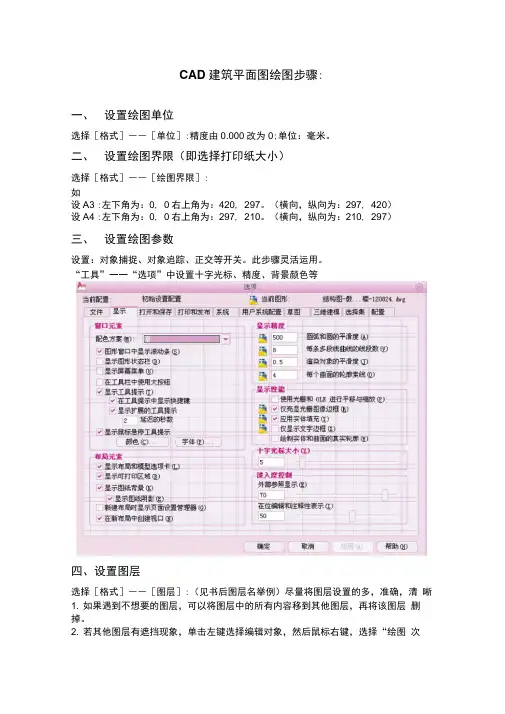
CAD建筑平面图绘图步骤:一、设置绘图单位选择[格式]――[单位]:精度由0.000改为0;单位:毫米。
二、设置绘图界限(即选择打印纸大小)选择[格式]――[绘图界限]:如设A3 :左下角为:0, 0右上角为:420, 297。
(横向,纵向为:297, 420)设A4 :左下角为:0, 0右上角为:297, 210。
(横向,纵向为:210, 297)三、设置绘图参数设置:对象捕捉、对象追踪、正交等开关。
此步骤灵活运用。
“工具”一一“选项”中设置十字光标、精度、背景颜色等四、设置图层选择[格式]――[图层]:(见书后图层名举例)尽量将图层设置的多,准确,清晰1. 如果遇到不想要的图层,可以将图层中的所有内容移到其他图层,再将该图层删掉。
2. 若其他图层有遮挡现象,单击左键选择编辑对象,然后鼠标右键,选择“绘图次序”——前置或者后置五、绘制图框、标题栏在图框、标题栏图层1:1 绘制图框标题栏图幅图框(单位mm)1:500 ——A0——14850*10500(左框625,其他250)1:200 ——A1 ——84000*59400(左框5000,其他2000)1:100 ——A2——59400*42000(左框2500,其他1000)—A3——42000*29700 (左框2500,其他1000)1:50 ——A4——29700*21000(左框1250,其他500)1:3017820*12600 (左框750,其他300)1:10 ——A2/100——5940*4200 (左框250,其他100)1.如果同一张图纸出现两个比例,放大的比例尺要按照和缩小比例尺的关系进行倍数调整。
比如1:100 和1:50 在同一个图框中,那么选择1:100 的图框,1:100 的图纸按实际尺寸绘图,则1:50 的图要按实际尺寸*2 来画图,需要注意的是,在之后的标注里面,1:50 的图要按原尺寸进行标注。
六、确定图框标题栏放大的倍数为满足1:1 绘图,应根据合理布图确定图纸放大的倍数。

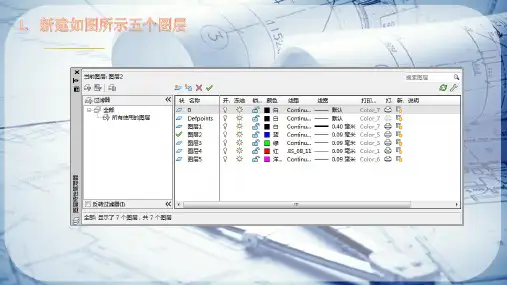
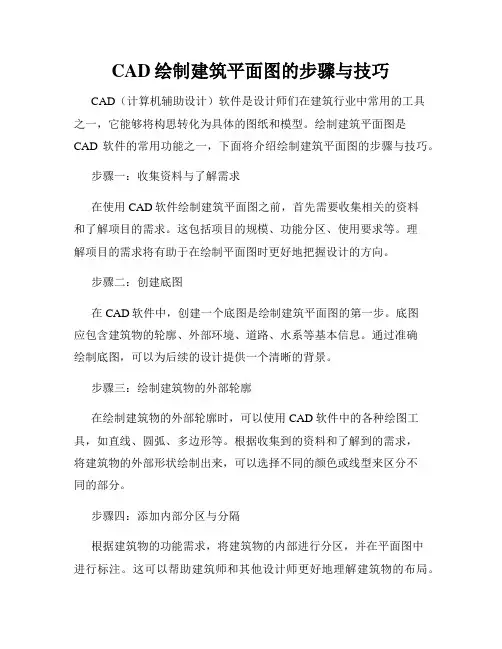
CAD绘制建筑平面图的步骤与技巧CAD(计算机辅助设计)软件是设计师们在建筑行业中常用的工具之一,它能够将构思转化为具体的图纸和模型。
绘制建筑平面图是CAD软件的常用功能之一,下面将介绍绘制建筑平面图的步骤与技巧。
步骤一:收集资料与了解需求在使用CAD软件绘制建筑平面图之前,首先需要收集相关的资料和了解项目的需求。
这包括项目的规模、功能分区、使用要求等。
理解项目的需求将有助于在绘制平面图时更好地把握设计的方向。
步骤二:创建底图在CAD软件中,创建一个底图是绘制建筑平面图的第一步。
底图应包含建筑物的轮廓、外部环境、道路、水系等基本信息。
通过准确绘制底图,可以为后续的设计提供一个清晰的背景。
步骤三:绘制建筑物的外部轮廓在绘制建筑物的外部轮廓时,可以使用CAD软件中的各种绘图工具,如直线、圆弧、多边形等。
根据收集到的资料和了解到的需求,将建筑物的外部形状绘制出来,可以选择不同的颜色或线型来区分不同的部分。
步骤四:添加内部分区与分隔根据建筑物的功能需求,将建筑物的内部进行分区,并在平面图中进行标注。
这可以帮助建筑师和其他设计师更好地理解建筑物的布局。
使用CAD软件的分组、图层等功能,可以方便地进行内部分区和分隔的绘制和标注。
步骤五:添加门、窗等细节绘制建筑平面图的关键细节之一是添加门、窗等。
通过在平面图中准确地标注出门、窗的位置和尺寸,可以帮助建筑师和施工人员理解和执行设计意图。
使用CAD软件的精确测量和标注功能,可以确保门、窗的位置和尺寸的准确性。
步骤六:添加建筑元素与家具除了门、窗等细节外,添加建筑元素和家具也是绘制建筑平面图的重要一步。
这些建筑元素和家具的摆放应根据设计需求和空间功能进行合理的布局。
在CAD软件中,可以使用预设的建筑元素和家具或自定义绘制,以满足不同项目的需求。
步骤七:进行稿件的组合与整理在完成所有绘制后,最后一步是整理绘制的稿件。
这包括对线条、颜色和尺寸进行调整,以确保平面图的清晰和美观。
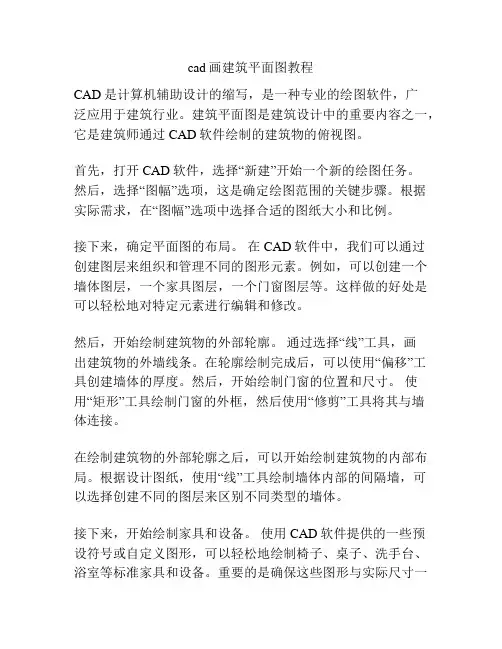
cad画建筑平面图教程CAD是计算机辅助设计的缩写,是一种专业的绘图软件,广泛应用于建筑行业。
建筑平面图是建筑设计中的重要内容之一,它是建筑师通过CAD软件绘制的建筑物的俯视图。
首先,打开CAD软件,选择“新建”开始一个新的绘图任务。
然后,选择“图幅”选项,这是确定绘图范围的关键步骤。
根据实际需求,在“图幅”选项中选择合适的图纸大小和比例。
接下来,确定平面图的布局。
在CAD软件中,我们可以通过创建图层来组织和管理不同的图形元素。
例如,可以创建一个墙体图层,一个家具图层,一个门窗图层等。
这样做的好处是可以轻松地对特定元素进行编辑和修改。
然后,开始绘制建筑物的外部轮廓。
通过选择“线”工具,画出建筑物的外墙线条。
在轮廓绘制完成后,可以使用“偏移”工具创建墙体的厚度。
然后,开始绘制门窗的位置和尺寸。
使用“矩形”工具绘制门窗的外框,然后使用“修剪”工具将其与墙体连接。
在绘制建筑物的外部轮廓之后,可以开始绘制建筑物的内部布局。
根据设计图纸,使用“线”工具绘制墙体内部的间隔墙,可以选择创建不同的图层来区别不同类型的墙体。
接下来,开始绘制家具和设备。
使用CAD软件提供的一些预设符号或自定义图形,可以轻松地绘制椅子、桌子、洗手台、浴室等标准家具和设备。
重要的是确保这些图形与实际尺寸一致,以便设计师和施工人员可以准确地了解建筑物的布局。
最后,在绘制完成后,可以对建筑平面图进行进一步的编辑和修饰。
例如,在CAD软件中,可以对绘制的图形进行缩放、旋转、移动等操作,以更好地展示建筑物的细节。
此外,还可以添加文字、标注和尺寸等附加信息,以方便对图纸的理解和使用。
绘制建筑平面图需要一定的技巧和经验,但通过CAD软件的使用,可以大大简化这个过程。
在设计和绘图的过程中,要仔细地根据设计需求和规范来进行操作。
最后,建筑平面图是建筑设计过程中的重要参考,对设计者和施工人员都具有重要的意义。
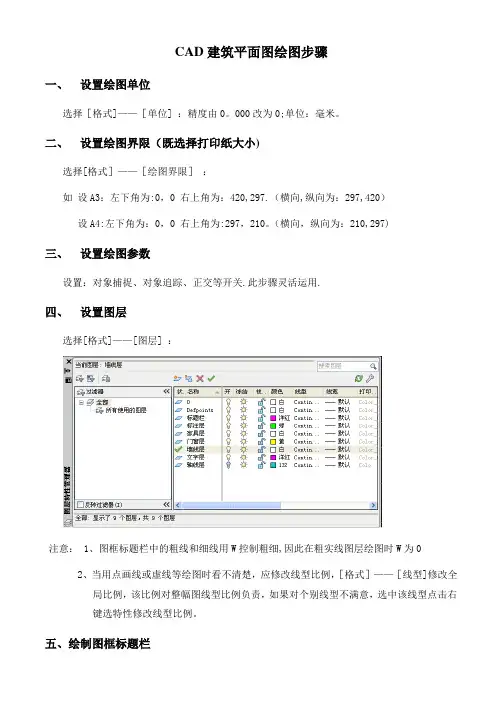
CAD建筑平面图绘图步骤一、设置绘图单位选择[格式]——[单位] :精度由0。
000改为0;单位:毫米。
二、设置绘图界限(既选择打印纸大小)选择[格式]——[绘图界限]:如设A3:左下角为:0,0 右上角为:420,297.(横向,纵向为:297,420)设A4:左下角为:0,0 右上角为:297,210。
(横向,纵向为:210,297)三、设置绘图参数设置:对象捕捉、对象追踪、正交等开关.此步骤灵活运用.四、设置图层选择[格式]——[图层] :注意: 1、图框标题栏中的粗线和细线用W控制粗细,因此在粗实线图层绘图时W为02、当用点画线或虚线等绘图时看不清楚,应修改线型比例,[格式]——[线型]修改全局比例,该比例对整幅图线型比例负责,如果对个别线型不满意,选中该线型点击右键选特性修改线型比例。
五、绘制图框标题栏在图框标题栏图层1:1绘制图框标题栏。
(以上步骤可作为制作绘图模板用.)六、确定图框标题栏放大的倍数为满足1:1绘图,应根据合理布图确定图纸放大的倍数。
此步骤很重要,该倍数决定文字的高度和尺寸标注样式中的全局比例的大小。
七、绘图(1)、选择轴线层--—----绘制轴线.(2)、定义多线样式。
(3)、分别选择墙线层和门窗层-—————--—绘制墙线和窗线。
(4)、选择家具层(图块层)--———--—用插入块方式布置家具。
八、文字注释工程图一般可用两种字体:长仿宋或工程字选择[格式]-—[文字样式]点击“新建”长仿宋:样式名:“长仿宋",设置字体名称为;T仿宋GB-2312,文字高度为图框标题栏中最近两条线距离的2/3取整数,注意图框标题栏已经放大。
宽度比例为0.7.工程字:样式名:工程字;字体:gbenor.shx & gbcbig。
shx; 勾选使用大字体,其他默认;注意:单行文字命令可在斜线上写文字,在其他电脑上打开图时出现问号,选中字体右键修改字体。
九、尺寸标注1、设置标注样式1)长度标注:选择[格式]——[标注样式]点击“新建"名称为:长度标注.主要修改:箭头选项选建筑标记,文字选项选ISO标准,调整选项全局比例为图框标题栏放大的倍数,主单位选项精度为0,测量单位比例只有在一张图纸上画不同比例的图时分别设定。
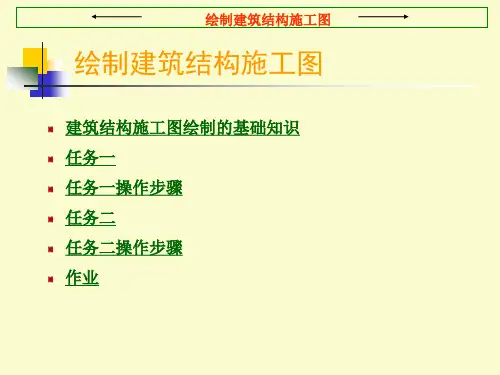
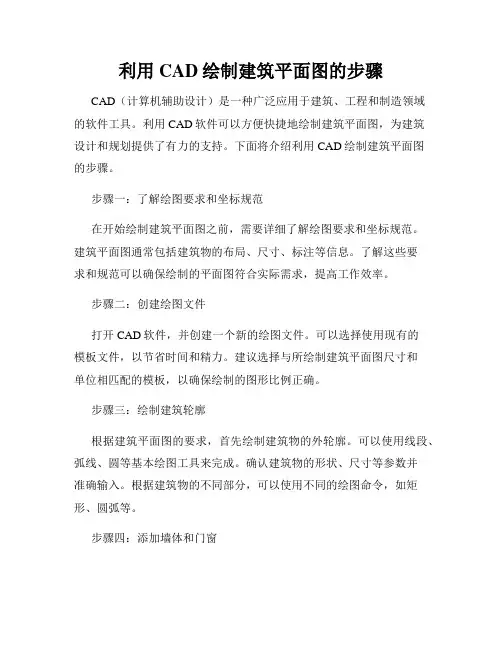
利用CAD绘制建筑平面图的步骤CAD(计算机辅助设计)是一种广泛应用于建筑、工程和制造领域的软件工具。
利用CAD软件可以方便快捷地绘制建筑平面图,为建筑设计和规划提供了有力的支持。
下面将介绍利用CAD绘制建筑平面图的步骤。
步骤一:了解绘图要求和坐标规范在开始绘制建筑平面图之前,需要详细了解绘图要求和坐标规范。
建筑平面图通常包括建筑物的布局、尺寸、标注等信息。
了解这些要求和规范可以确保绘制的平面图符合实际需求,提高工作效率。
步骤二:创建绘图文件打开CAD软件,并创建一个新的绘图文件。
可以选择使用现有的模板文件,以节省时间和精力。
建议选择与所绘制建筑平面图尺寸和单位相匹配的模板,以确保绘制的图形比例正确。
步骤三:绘制建筑轮廓根据建筑平面图的要求,首先绘制建筑物的外轮廓。
可以使用线段、弧线、圆等基本绘图工具来完成。
确认建筑物的形状、尺寸等参数并准确输入。
根据建筑物的不同部分,可以使用不同的绘图命令,如矩形、圆弧等。
步骤四:添加墙体和门窗在建筑物的外轮廓绘制完成后,根据设计要求添加墙体、门窗等细节。
可以使用“偏移”命令创建墙体,并使用“圆角”命令修饰墙体的角落。
添加门窗时,可以使用CAD软件中提供的标准门窗符号,或根据实际情况自定义绘制。
步骤五:绘制室内布局在建筑物的外部完成后,绘制内部空间的布局。
可以使用“矩形”命令绘制房间的基本形状,并根据需要使用“偏移”命令进行调整。
在绘制时,要注意添加并标注房间的尺寸、门窗位置以及其他重要细节。
步骤六:添加文字和标注在建筑平面图中添加文字和标注是非常重要的一步。
可以使用CAD软件中的文本工具添加建筑物的名称、房间号、尺寸等信息。
此外,需要添加标注来标示墙体、门窗等的尺寸和特征。
标注功能可以通过CAD软件的“标注”命令完成。
步骤七:图层设置和图形修改建筑平面图中的各个元素可以分别放置在不同的图层中,以便于管理和编辑。
在创建图层时,可以为不同的元素分配不同的颜色和线型。
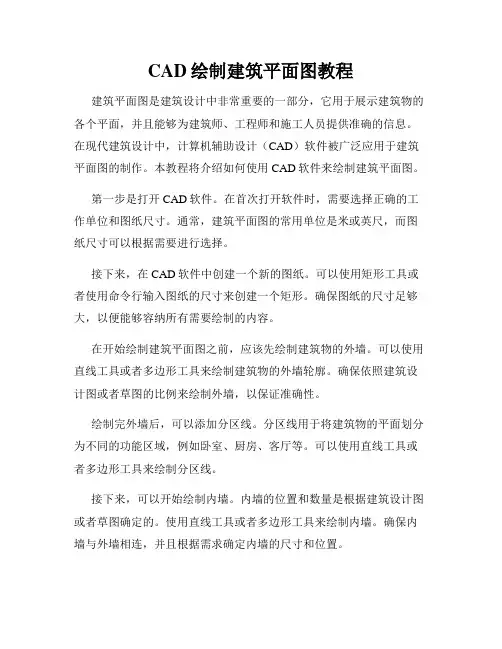
CAD绘制建筑平面图教程建筑平面图是建筑设计中非常重要的一部分,它用于展示建筑物的各个平面,并且能够为建筑师、工程师和施工人员提供准确的信息。
在现代建筑设计中,计算机辅助设计(CAD)软件被广泛应用于建筑平面图的制作。
本教程将介绍如何使用CAD软件来绘制建筑平面图。
第一步是打开CAD软件。
在首次打开软件时,需要选择正确的工作单位和图纸尺寸。
通常,建筑平面图的常用单位是米或英尺,而图纸尺寸可以根据需要进行选择。
接下来,在CAD软件中创建一个新的图纸。
可以使用矩形工具或者使用命令行输入图纸的尺寸来创建一个矩形。
确保图纸的尺寸足够大,以便能够容纳所有需要绘制的内容。
在开始绘制建筑平面图之前,应该先绘制建筑物的外墙。
可以使用直线工具或者多边形工具来绘制建筑物的外墙轮廓。
确保依照建筑设计图或者草图的比例来绘制外墙,以保证准确性。
绘制完外墙后,可以添加分区线。
分区线用于将建筑物的平面划分为不同的功能区域,例如卧室、厨房、客厅等。
可以使用直线工具或者多边形工具来绘制分区线。
接下来,可以开始绘制内墙。
内墙的位置和数量是根据建筑设计图或者草图确定的。
使用直线工具或者多边形工具来绘制内墙。
确保内墙与外墙相连,并且根据需求确定内墙的尺寸和位置。
绘制内墙后,可以绘制门窗的位置和尺寸。
门窗的位置和数量也是根据建筑设计图或者草图确定的。
可以使用CAD软件提供的门窗预设来快速绘制。
确保门窗与墙体相连,并且尺寸准确。
完成门窗的绘制后,可以添加细节信息,例如卫生间、阳台、楼梯等。
细节信息的绘制方法因具体情况而异,可以使用CAD软件提供的工具或者自定义绘制。
最后,可以添加文字标注和符号。
文字标注用于标明不同区域和房间的名称,而符号用于标示一些特定的设施和设备,例如插座、灯具等。
可以使用CAD软件提供的注释工具来添加文字和符号。
完成上述步骤后,建筑平面图基本完成。
可以使用CAD软件提供的打印功能来输出平面图,以便于查看和分享。
在输出前,需要设置正确的比例和图纸布局,以便于打印的平面图具有清晰的细节和准确的比例。
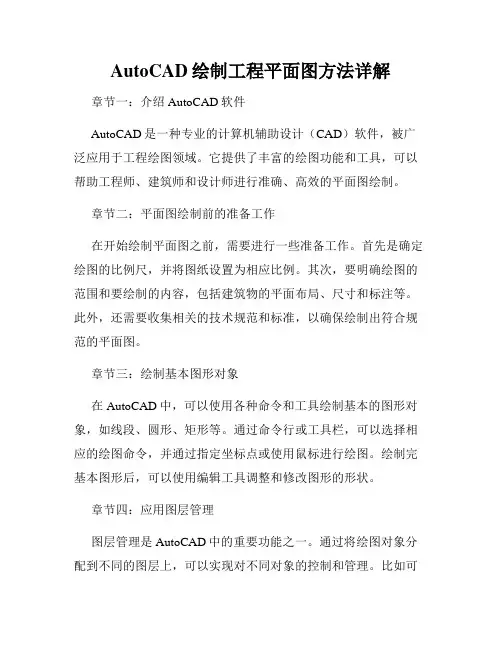
AutoCAD绘制工程平面图方法详解章节一:介绍AutoCAD软件AutoCAD是一种专业的计算机辅助设计(CAD)软件,被广泛应用于工程绘图领域。
它提供了丰富的绘图功能和工具,可以帮助工程师、建筑师和设计师进行准确、高效的平面图绘制。
章节二:平面图绘制前的准备工作在开始绘制平面图之前,需要进行一些准备工作。
首先是确定绘图的比例尺,并将图纸设置为相应比例。
其次,要明确绘图的范围和要绘制的内容,包括建筑物的平面布局、尺寸和标注等。
此外,还需要收集相关的技术规范和标准,以确保绘制出符合规范的平面图。
章节三:绘制基本图形对象在AutoCAD中,可以使用各种命令和工具绘制基本的图形对象,如线段、圆形、矩形等。
通过命令行或工具栏,可以选择相应的绘图命令,并通过指定坐标点或使用鼠标进行绘图。
绘制完基本图形后,可以使用编辑工具调整和修改图形的形状。
章节四:应用图层管理图层管理是AutoCAD中的重要功能之一。
通过将绘图对象分配到不同的图层上,可以实现对不同对象的控制和管理。
比如可以将墙体、门窗、家具等对象分别放置在不同的图层上,并通过图层的显示和隐藏来方便地控制平面图的显示效果。
章节五:应用尺寸和标注在绘制工程平面图时,尺寸和标注是至关重要的。
AutoCAD提供了丰富的尺寸和标注工具,可以帮助用户精确地标注和测量图纸上的各种尺寸和距离。
通过选取不同的尺寸样式和设置相应的标注标准,可以方便地添加尺寸和标注到平面图上。
章节六:应用块定义块定义是AutoCAD中的重要概念之一。
通过将一组图形对象合并为一个块,并对该块进行定义和命名,可以实现对图形的复用和编辑。
比如可以将一组窗户图形定义为一个块,并在平面图中多次重复使用。
当需要修改窗户图形时,只需要修改一处块定义即可,所有使用该块的地方都会自动更新。
章节七:应用图纸布局和打印设置在完成平面图的绘制后,需要进行图纸布局和打印设置。
通过图纸布局,可以将绘制好的平面图放置在相应的图纸空间中,并设置打印比例和其他相关参数。

建筑图的绘制
﹒绘制建筑平面图:先画出轴线、柱及墙体的分布情况,然后定出门窗位置并画细部特征。
﹒建筑平面图主要图示如下:
1、房屋的平面形状、大小及房间的布局。
2、外墙及内墙的位置及尺寸。
3、门和窗的位置和类型。
﹒例题:
其主要绘图方法,如图所示:
(1)形成轴线(2)形成柱网
(3)绘制外墙及内墙(4)形成门窗和洞口(5)绘制门与窗
(6)绘制室外台阶及其它部分
(7)绘制楼梯
﹒绘制建筑立面图:以平面图为绘图辅助图,先画出外墙轮廓线、地坪线和屋顶线等,这些线条构成主要布局线,然后绘制墙面细节特征。
﹒例题:
其主要绘图方法,如图所示:
(1)绘制投影线及建筑轮廓线等
(2)绘制窗洞线(3)绘制窗户
(4)绘制雨棚及室外台阶
﹒绘制建筑剖面图:绘制建筑剖面图时可将平面图、立面图作为绘制剖面图的辅助图形。
将平面图旋转90°,并布置在适当的地方,从平面图、立面图绘制竖直及水平投影线以形成剖面图的主要特征,然后绘制剖面图各部分细节。
﹒建筑剖面图主要图示如下:
1、在垂直方向上房屋各个方面的尺寸及组合。
2、建筑物的层数和层高。
3、房屋在剖面上的主要结构形式,构造方式等。
﹒例题:
其主要绘图方法,如图所示:
(1)绘制投影线及屋顶端面线
(2)投影墙体
(3)绘制楼板、窗洞及檐口(4)绘制窗户、门及柱等。
CAD建筑平面图绘图步骤一、设置绘图单位选择[格式]——[单位] :精度由0。
000改为0;单位:毫米。
二、设置绘图界限(既选择打印纸大小)选择[格式]-—[绘图界限]:如设A3:左下角为:0,0 右上角为:420,297。
(横向,纵向为:297,420) 设A4:左下角为:0,0 右上角为:297,210。
(横向,纵向为:210,297)三、设置绘图参数设置:对象捕捉、对象追踪、正交等开关。
此步骤灵活运用。
四、设置图层选择[格式]--[图层]:注意: 1、图框标题栏中的粗线和细线用W控制粗细,因此在粗实线图层绘图时W为02、当用点画线或虚线等绘图时看不清楚,应修改线型比例,[格式]——[线型]修改全局比例,该比例对整幅图线型比例负责,如果对个别线型不满意,选中该线型点击右键选特性修改线型比例。
五、绘制图框标题栏在图框标题栏图层1:1绘制图框标题栏。
(以上步骤可作为制作绘图模板用.)六、确定图框标题栏放大的倍数为满足1:1绘图,应根据合理布图确定图纸放大的倍数.此步骤很重要,该倍数决定文字的高度和尺寸标注样式中的全局比例的大小.七、绘图(1)、选择轴线层——--——-绘制轴线。
(2)、定义多线样式.(3)、分别选择墙线层和门窗层-——--—---绘制墙线和窗线。
(4)、选择家具层(图块层)——---—--用插入块方式布置家具。
八、文字注释工程图一般可用两种字体:长仿宋或工程字选择[格式]--[文字样式]点击“新建"长仿宋:样式名:“长仿宋”,设置字体名称为;T仿宋GB-2312,文字高度为图框标题栏中最近两条线距离的2/3取整数,注意图框标题栏已经放大.宽度比例为0.7。
工程字:样式名:工程字;字体:gbenor。
shx & gbcbig.shx;勾选使用大字体,其他默认;注意:单行文字命令可在斜线上写文字,在其他电脑上打开图时出现问号,选中字体右键修改字体。
九、尺寸标注1、设置标注样式1)长度标注:选择[格式]-—[标注样式]点击“新建"名称为:长度标注。